2015年4月30日
8202464700
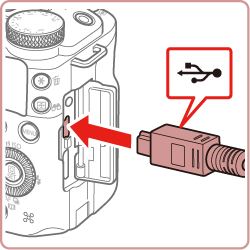
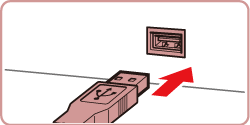
 ] 按鈕開啟相機電源。
] 按鈕開啟相機電源。 ], [
], [  ] 按鈕或轉動 [
] 按鈕或轉動 [ ] 轉盤選擇影像。
] 轉盤選擇影像。
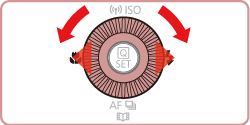
 ] 按鈕,選擇 [
] 按鈕,選擇 [  ],然後再次按 [
],然後再次按 [  ] 按鈕。
] 按鈕。
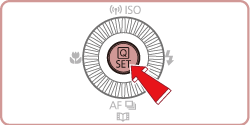
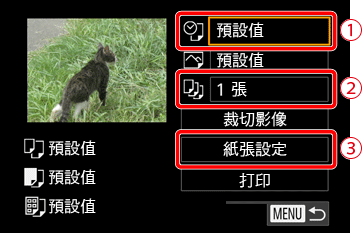
 ], [
], [  ] 按鈕選擇
] 按鈕選擇  。然後,按 [
。然後,按 [ ] 按鈕並進行設定。
] 按鈕並進行設定。 ], [
], [  ] 按鈕選擇
] 按鈕選擇  。然後,按 [
。然後,按 [ ] 按鈕並進行設定。
] 按鈕並進行設定。 按 [
按 [ ], [
], [  ] 按鈕選擇 [紙張設定 ],然後按 [
] 按鈕選擇 [紙張設定 ],然後按 [ ] 按鈕。
] 按鈕。
 ], [
], [  ] 按鈕選擇紙張尺寸,然後按 [
] 按鈕選擇紙張尺寸,然後按 [ ] 按鈕
] 按鈕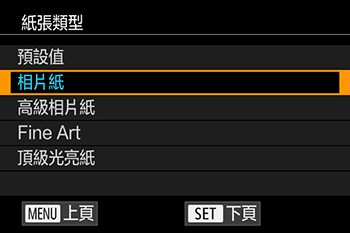
 ] [
] [  ] 按鈕選擇紙張類型,然後按 [
] 按鈕選擇紙張類型,然後按 [ ] 按鈕
] 按鈕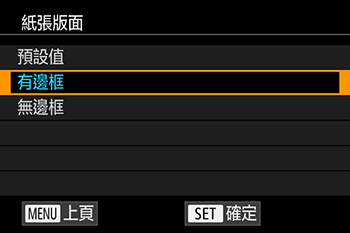
 ], [
], [  ] 按鈕選擇版面類型,然後按 [
] 按鈕選擇版面類型,然後按 [ ] 按鈕
] 按鈕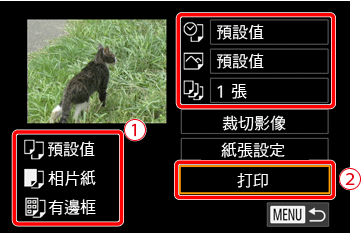
 確定設定正確。
確定設定正確。 選擇 [打印],然後按 [
選擇 [打印],然後按 [ ] 按鈕開始打印。
] 按鈕開始打印。